Sådan administreres iTunes Store-og App Store-abonnementer
- Kirk McElhearn
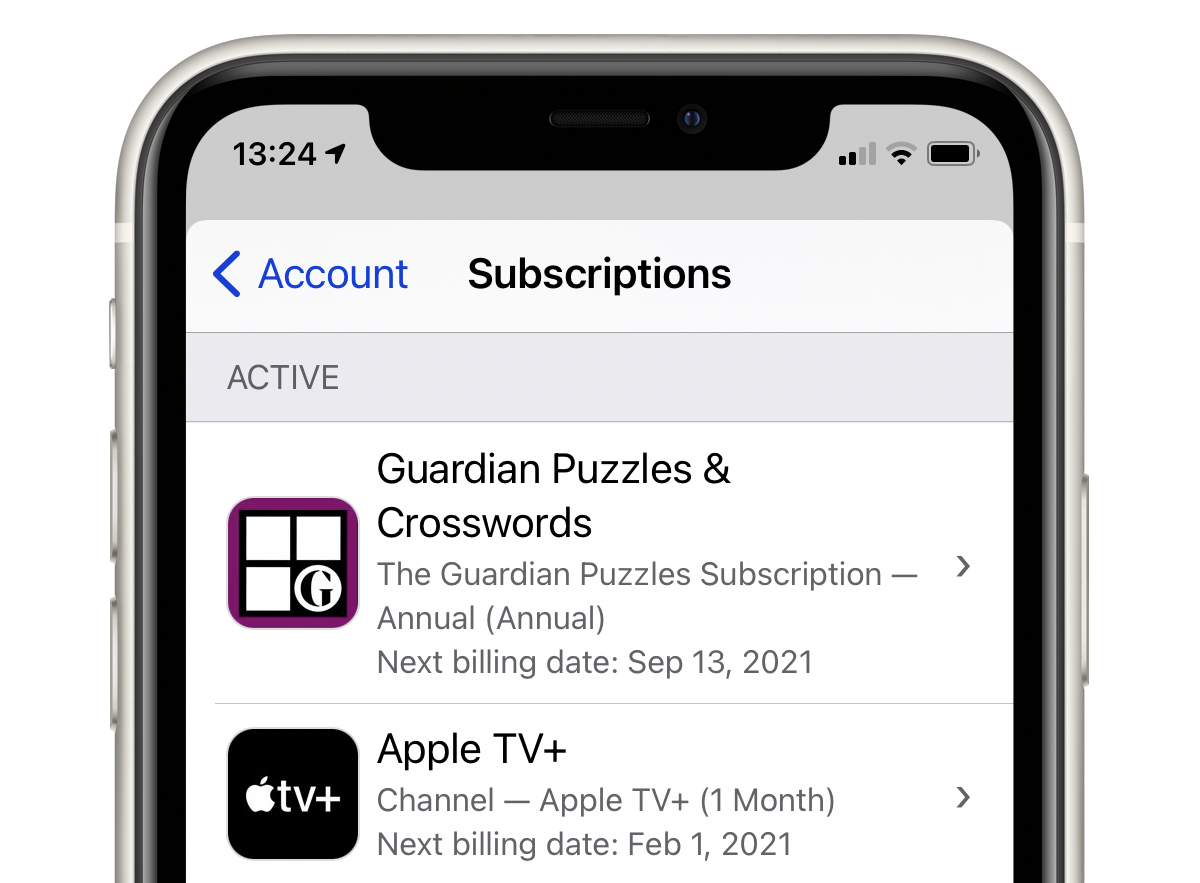
Der er masser af abonnementer, du kan købe fra Apple. De kan være til tjenester, som Apple sælger, såsom Apple Music, Apple TV+ og Apple nyheder+ eller den nye Apple One-pakke, samt ethvert abonnement, du har til yderligere iCloud-lagerplads over de gratis 5 GB, du får. Du kan have abonnementer på bestemte apps, der fungerer på en månedlig eller årlig betaling. Eller du har muligvis abonnementer på tredjepartstjenester — såsom HBO NU, Hulu, Pandora eller Spotify — som du har købt via iTunes Store.
det er nemt at administrere disse abonnementer, når du finder, hvor du skal hen. I denne artikel viser jeg dig, hvordan du får adgang til oplysninger om dine iTunes Store-og App Store-abonnementer, og hvordan du annullerer dem.
masser af abonnementer
flere og flere apps sælges på abonnementsbasis; du har næsten helt sikkert abonnementer på streaming af musik og videoindhold, hvoraf nogle du har købt gennem Apple. Og selvfølgelig sælger Apple sine egne abonnementer og er på vej mod en verden, hvor flere af deres indtægter leveres af disse tjenester. Nogle abonnementer sælges månedligt, andre årligt.
det er en god ide at tjekke disse abonnementer fra tid til anden for at se, om du stadig bruger dem og har brug for dem. (Du kan blive overrasket over, hvad du finder; mange mennesker opdager, at de betaler for abonnementer for apps, de ikke havde brugt i lang tid.) Der er en række måder at gøre dette på: på en Mac kan du gøre dette i musikappen (eller i iTunes, hvis du stadig kører macOS Mojave eller tidligere), i TV-appen, i Mac App Store og endda i Apple nyheder. Og på iOS kan du gøre dette i dine iCloud-indstillinger.
Administrer abonnementer i musik, TV eller iTunes
Hvis du kører macOS Catalina eller nyere, eller i iTunes (på Mac eller vinduer), skal du gå til konto> Se min konto. Indtast din adgangskode, og se i afsnittet Indstillinger nederst i vinduet. Du kan se, hvor mange aktive abonnementer du har. Klik på Administrer for at se dem.
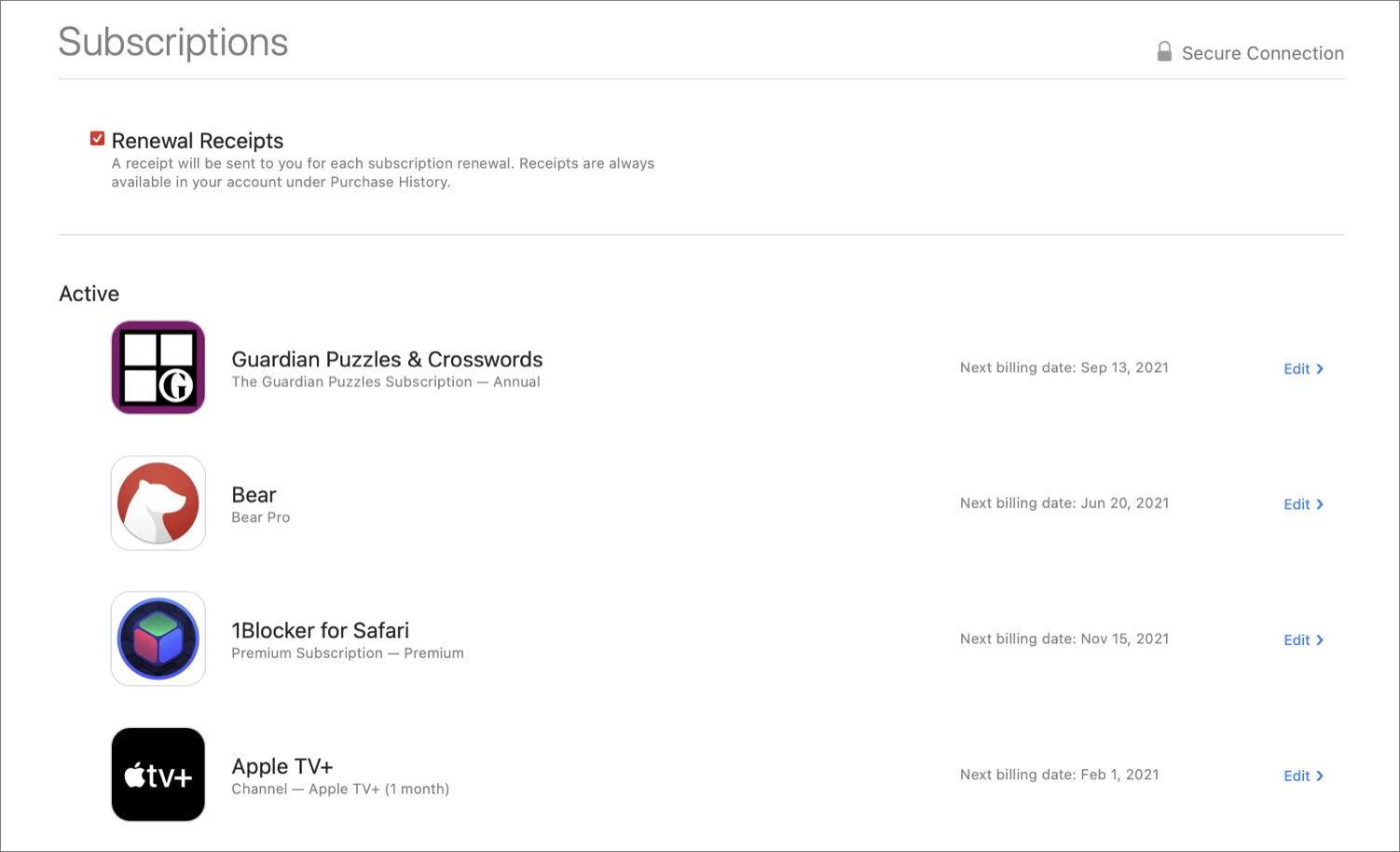
Her kan du se alle de abonnementer, du har med Apple, uanset om de har noget at gøre med musik-eller TV-apps. Hvis du ikke kan se nogen abonnementer på listen, er det muligt, at dit abonnement kan være via et andet Apple-ID eller direkte fra en tredjepart; for eksempel tillader
Hvis du klikker på Rediger ud for et abonnement, kan du foretage ændringer i det. Du kan muligvis opgradere eller nedgradere et abonnement, eller du kan annullere det. Du kan muligvis ændre et månedligt abonnement til et årligt abonnement eller omvendt, hvis begge muligheder er tilgængelige. Hvis du klikker på Annuller, stopper dit abonnement ved udgangen af dets løbetid; du kan ikke annullere abonnementer med det samme og få refunderet for den resterende tid.
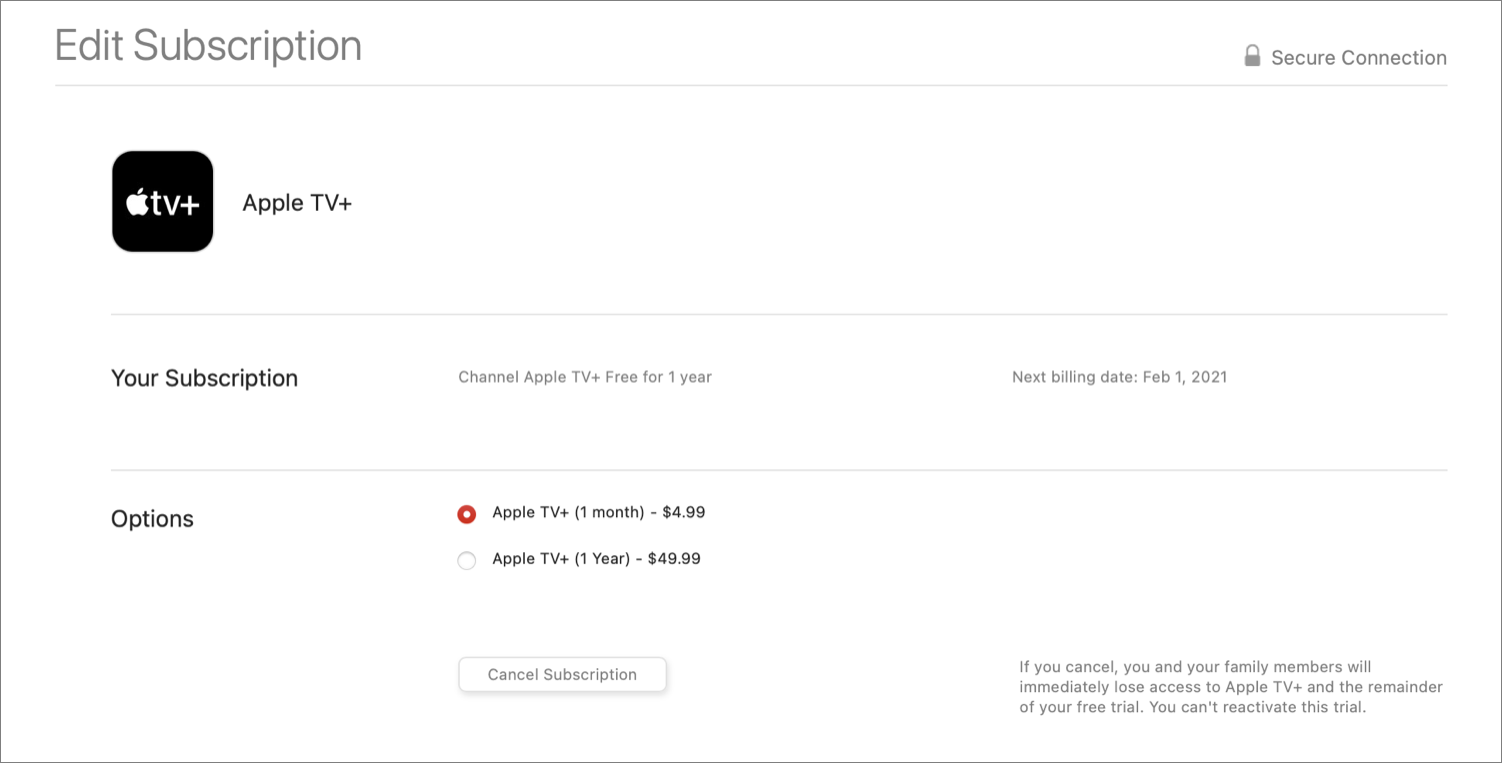
bemærk, at dette afsnit også viser nogle udløbne abonnementer, og hvis du klikker på Rediger ud for et udløbet abonnement, kan du abonnere igen.
Administrer abonnementer i Mac App Store-appen
Hvis du bruger macOS Mojave eller nyere, kan du også administrere dine abonnementer i App Store-appen.
Når du har startet Mac App Store, skal du klikke på din avatar eller initialer nederst i sidepanelet. Derefter føres du til en liste over dine købte apps. Hvis du klikker på Vis oplysninger øverst på siden, kan du se oplysninger, der ligner dem, der vises i iTunes. I afsnittet Administrer nederst på siden kan du se antallet af aktive abonnementer, du har; Klik på Administrer for at redigere eller annullere dem som beskrevet ovenfor.
Apple nyheder app giver nem adgang til abonnementer til Apple nyheder+ samt andre tjenester. Vælg bare File > Administrer abonnementer. Dette fører dig direkte til siden abonnementer i Mac App Store.
Administrer abonnementer på iOS
Åbn App Store, og tryk på din avatar øverst til højre i vinduet. Dette åbner din kontoside. Tryk på Administrer abonnementer for at se dine aktive abonnementer.
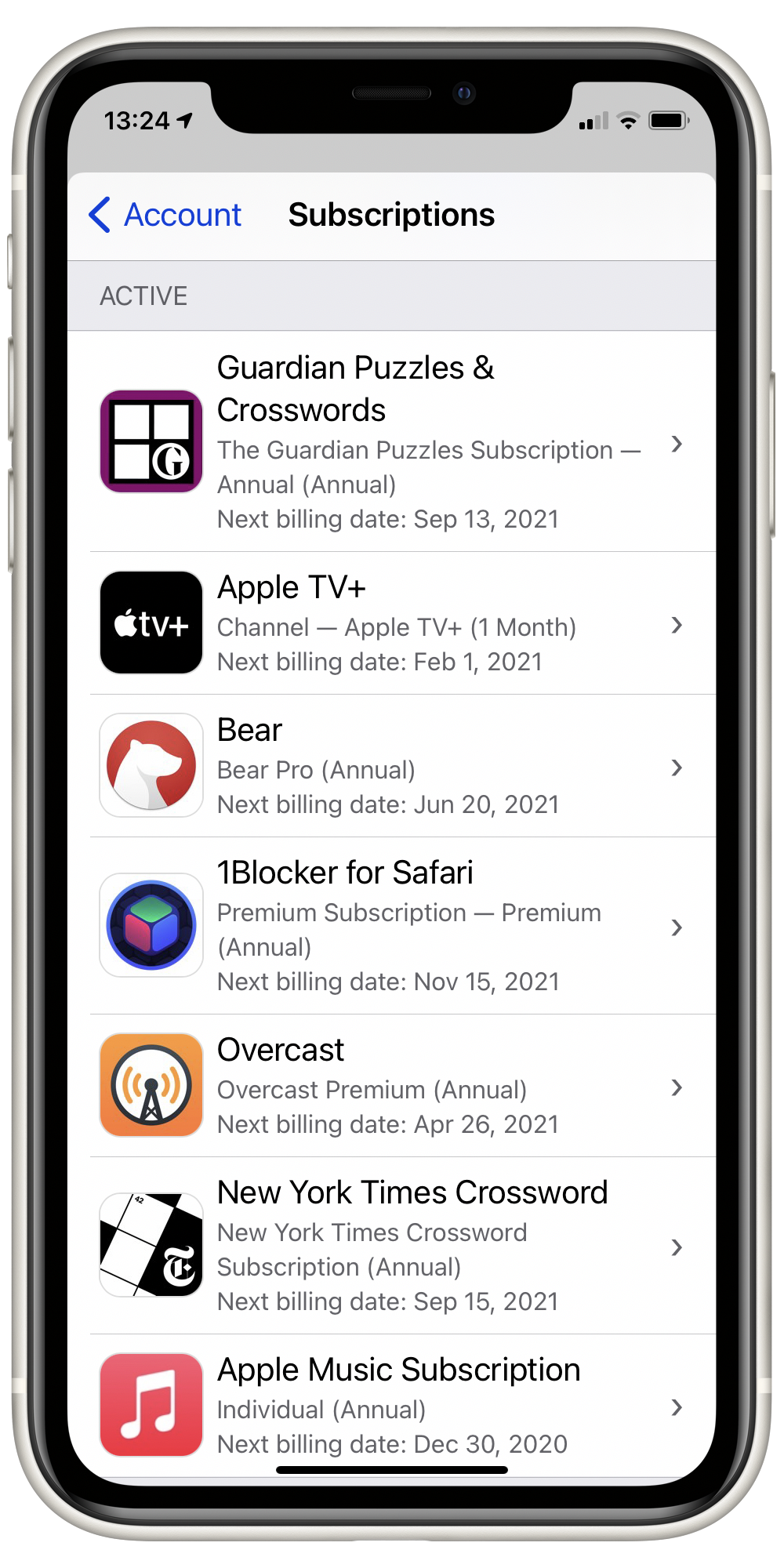
tryk på et abonnement for at redigere eller annullere det, som forklaret ovenfor i afsnittet Om iTunes.
Administrer iCloud-abonnementer
et Apple-abonnement behandles forskelligt, og det er dit iCloud storage-abonnement. Hvis du betaler for ekstra lagerplads ud over de grundlæggende 5 GB, Du får gratis, kan du administrere dette abonnement i iCloud-indstillingerne på din Mac-eller iOS-enhed.
på Mac skal du gå til Systemindstillinger> iCloud, og klik derefter på Administrer til højre for lagringslinjen nederst i vinduet. Du kan se, hvor meget lagerplads du bruger til hver app i skyen, og hvis du klikker på Skift Lagringsplan, kan du opgradere eller nedgradere dit lagerabonnement. Ændringer træder i kraft ved udgangen af den aktuelle månedlige abonnementsperiode.
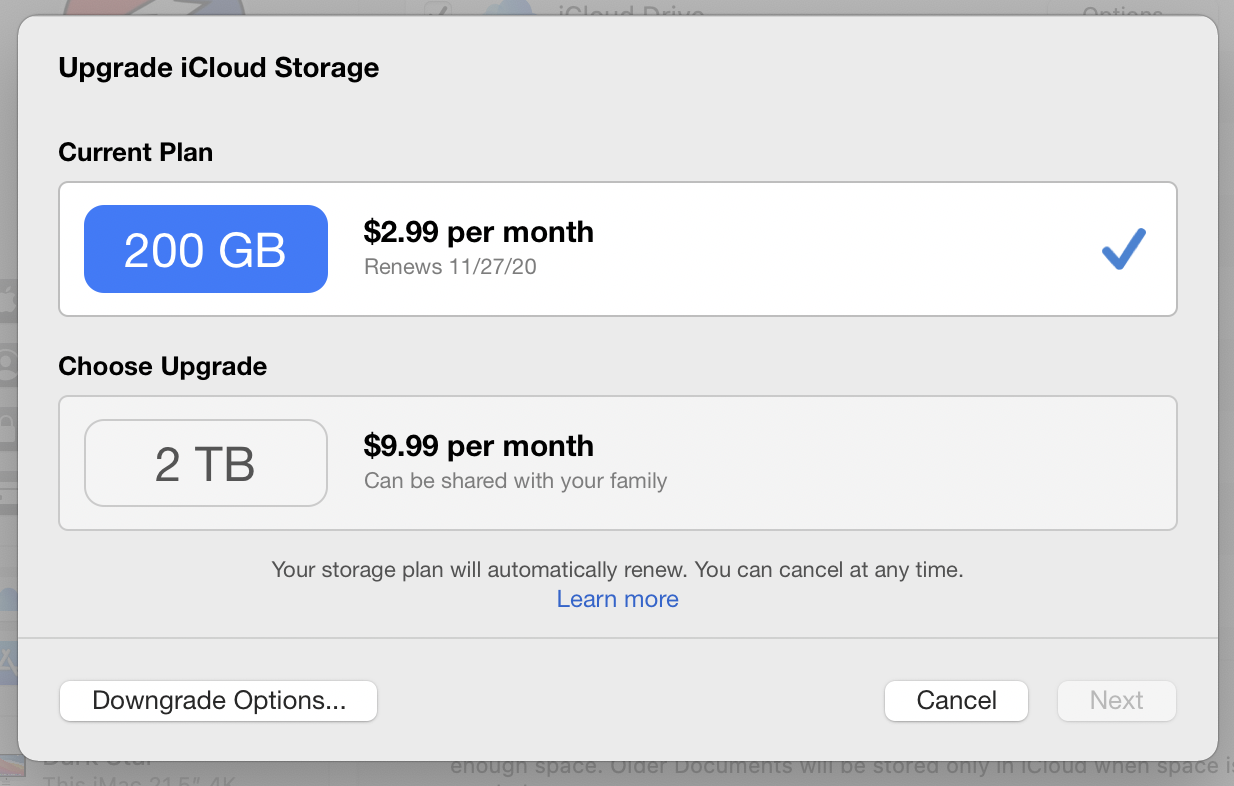
på iOS er processen ens. Gå til Indstillinger, tryk på dit navn øverst, og tryk derefter på iCloud. Tryk på Administrer opbevaring, og du har de samme muligheder som beskrevet ovenfor.
tjek dine abonnementer fra tid til anden. Du kan finde apps eller tjenester, som du ikke længere bruger, og du kan annullere dem for at spare penge.